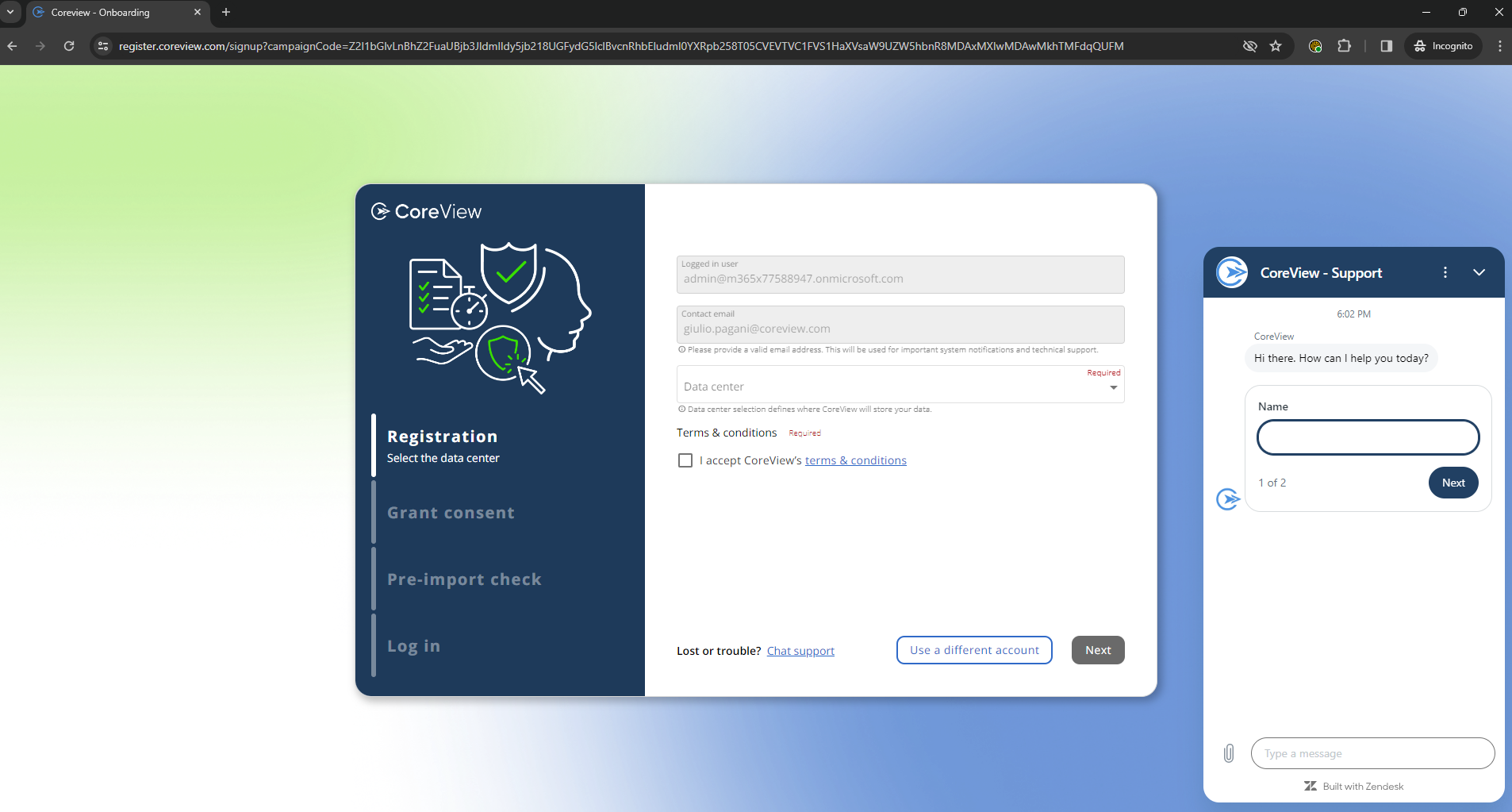Sont décrites ici les actions opérationnelles et techniques permettant de bien se préparer aux activités d’onboarding CoreView, afin que la procédure soit aussi fluide que possible et d’anticiper tout problème qui pourrait survenir.
Abonnement
CoreView utilise les applications Entra ID et l’API Microsoft 365 Management pour obtenir les consentements nécessaires à la lecture et à l’écriture sur votre tenant Microsoft.
Pour faciliter cette intégration, vous devez disposer soit d’un abonnement Microsoft 365, soit d’un abonnement Entra ID Premium P1 ou P2.
En particulier, l’un des abonnements suivants est requis pour intégrer pleinement CoreView à votre tenant Microsoft 365 :
Abonnement Microsoft 365
CoreView prend en charge différents forfaits Microsoft 365, notamment :
- E1
- E3
- E5
- F1
- F3
Ces abonnements fournissent l’accès de base à la suite Microsoft 365 ainsi que les fonctionnalités requises pour l’intégration avec CoreView.
Entra ID Premium P1 ou P2
Les deux niveaux Entra ID Premium offrent des fonctionnalités essentielles pour la gestion des applications et l’accès à l’API :
- Entra ID Premium P1 : inclut des fonctions avancées de gestion des identités et de sécurité.
- Entra ID Premium P2 : ajoute des capacités complètes de protection des identités et de gouvernance.
Ces abonnements premium permettent d’enregistrer votre application dans Microsoft Entra ID et d’obtenir les autorisations nécessaires pour interagir avec les API Microsoft 365 Management.
Pour plus d’informations, consultez la documentation Microsoft.
Compte propriétaire
Au début du processus d’onboarding, il vous sera demandé de vous connecter avec un compte Microsoft Office 365 ayant le rôle d’Administrateur général. Ce compte appartient à la personne qui sera désignée comme propriétaire de CoreView.
Les informations d’identification administrateur (nom d’utilisateur et mot de passe Microsoft 365 admin) que vous fournissez lors de l’enregistrement ne sont pas stockées ni conservées par CoreView.
Comprendre le compte propriétaire
Qui est le propriétaire ?
Ce propriétaire est une personne qui :
- collabore avec nous durant tout le processus d’onboarding et prend les décisions de configuration pour CoreView
- agit comme point de contact principal pour les communications importantes, par exemple, il peut être contacté par l’équipe Support/Technical Account Management en cas de problème lors de l’importation de données
- est la personne principale que votre Technical Account Manager (TAM) CoreView prévoit de rencontrer régulièrement
Quel est le but du compte propriétaire pour CoreView ?
Ce compte est utilisé temporairement par CoreView lors de la première étape de la procédure d’onboarding. Il a pour fonction d’établir une connexion avec votre tenant Microsoft 365 et de commencer la création de votre Tenant CoreView.
Quelles caractéristiques le compte propriétaire doit-il avoir ?
- Il doit s’agir d’un compte organisationnel Microsoft Office 365 valide, c’est-à-dire associé à un compte professionnel ou scolaire.
- Le compte doit avoir le rôle Administrateur général.
- Il n’a pas besoin d’une licence Office 365 attribuée.
- Il peut s’agir d’un compte cloud uniquement, tel que :
im_a_admin@yourtenant.onmicrosoft.comNotre pratique recommandée
Pour garantir un onboarding efficace, il est recommandé d’utiliser deux comptes distincts :
- Le premier compte recevra le lien d’activation et sera le contact pour le support en cas de problème.
- Le second compte, utilisé pour donner les consentements, est généralement différent du premier et n’a en général pas d’adresse e-mail associée pour l’envoi de communications. Vous pouvez créer ce second compte uniquement pour activer CoreView et choisir de le supprimer ensuite pour garantir la sécurité.
Atténuer les éventuels problèmes d’identifiants avec le compte propriétaire
Modifier les informations du propriétaire du compte
Les informations du propriétaire du compte (prénom, nom) sont récupérées depuis le compte Entra ID.
En cas de modification nécessaire, vous devez éditer les informations dans Microsoft 365 avant de lancer l’onboarding. Veuillez noter qu’il peut y avoir un délai avant que le changement soit synchronisé dans CoreView.
Les identifiants d’inscription ne disposent pas du rôle Administrateur général
Vous devez demander à votre Global Tenant Admin de vous fournir ces identifiants afin de pouvoir enregistrer la version d’essai.
Alternativement, vous pouvez lui demander de créer un Global Tenant Admin temporaire pour l’enregistrement à la version d’essai.
Si vous avez créé un tenant de test pour l’inscription à la version d’essai, veuillez attendre que le compte Global Admin soit synchronisé avec le portail Microsoft 365 et vérifier qu’au moins une licence E1 est attribuée à l’utilisateur via le portail Microsoft 365.
Le compte n’est pas valide
Vous devez utiliser un compte organisationnel valide avec le rôle Administrateur général Microsoft 365.
La meilleure pratique consiste à utiliser un compte activé pour la messagerie, cloud uniquement, se terminant par :
@yourtenant.onmicrosoft.comL’utilisation de comptes associés à @live.com, @outlook.com, etc. fera échouer le processus d’onboarding.
Navigateur
- CoreView est basé sur le cloud et peut donc être utilisé depuis votre lieu de travail, à domicile ou, si besoin, sur un appareil mobile tel qu’une tablette ou un smartphone.
- La plateforme est optimisée pour une utilisation avec les navigateurs Chrome de Google et Edge de Microsoft (version Chromium).
Bien qu’il soit possible d’utiliser CoreView sur d’autres navigateurs, tels que Firefox, Safari, Opera, etc., ces navigateurs ne sont pas pris en charge.
Revoir les DNS et adresses IP
CoreView s’appuie sur un ensemble restreint de services applicatifs, chacun ayant sa propre URL unique. Si votre organisation dispose de services de réseau, de sécurité ou de DNS d’entreprise, vous devez examiner ces URL pour déterminer si des modifications réseau, de pare-feu ou autres sont nécessaires afin de permettre ces accès. Cela garantira à votre organisation une utilisation réussie de CoreView.
URL des applications utilisées par CoreView
URLs génériques (wildcard)
Elles concernent nos services back-end et sont entièrement sous notre contrôle. Elles peuvent changer en fonction des implémentations. Nous pouvons fournir une liste spécifique si vous en avez besoin pour un centre de données particulier.
*.coreview.com |
Domaine CoreView |
*.4ward365.com |
Domaine CoreView |
URLs à portée réduite
*.loginportal.online |
Domaine CoreView. |
*.tile.openstreetmap.org |
Cartes affichées dans le rapport “Connexion”. Il s’agit des serveurs qui retournent les images des cartes. |
https://fonts.gstatic.com |
Polices utilisées dans l’interface. |
https://fonts.googleapis.com |
Polices utilisées dans l’interface. |
|
|
Stockage des rapports planifiés et des fichiers statiques (par exemple, le logo de la plateforme). |
analytics.churnzero.netcoreview.us1app.churnzero.net
|
Collecte de données opérationnelles pour le support après-vente. |
*.zdassets.com*.zendesk.comv2assets.zopim.iozendesk-eu.my.sentry.io*.zdusercontent.com
|
Chat de support et tickets de support. |
https://*.userpilot.io |
Pour le NPS, le centre de ressources de l’application, le chat de support et la recherche produit. |
URLs optionnelles
Nécessaires pour des besoins de formation mais n’ont pas d’impact sur les fonctionnalités du portail.
*.youtube.com |
Non requis sur CSP ; vidéos de formation intégrées à l’application. |
i.ytimg.com |
Non requis sur CSP ; images Youtube provenant du guide Pendo. |
Selon les exigences de sécurité de votre organisation, il peut être nécessaire d’autoriser explicitement les adresses IP associées à l’environnement Azure CoreView.
Adresses IP des centres de données CoreView
Centres de données et IP
If you need the list of CoreView's data centers and related IPs, we can provide you with a detailed table.
You can request the table from your designated Technical Account Manager or by contacting support.
Désactiver la MFA pour les comptes de service et configurer l’accès conditionnel
Afin de garantir que les services CoreView fonctionnent correctement depuis le centre de données où vous êtes hébergé, tout en maintenant un niveau de sécurité élevé, il est nécessaire :
- de désactiver la MFA pour les comptes de service
- et de configurer l’accès conditionnel afin d’autoriser l’accès uniquement dans le centre de données CoreView
Cela garantit que CoreView dispose des autorisations nécessaires pour importer les données de votre tenant, via la création de comptes de service dans votre tenant.
Mettre sur liste blanche les comptes expéditeurs d’application CoreView
CoreView s’appuie sur plusieurs comptes de messagerie électronique pour envoyer des e-mails et assurer des communications essentielles. Pour vous assurer de recevoir tous les e-mails, deux options : mettre sur liste blanche des adresses e-mail spécifiques ou bien le domaine complet CoreView.
Mettre sur liste blanche une adresse e-mail spécifique
Nous recommandons de mettre sur liste blanche ces adresses :
-
noreply@coreview.com
Ce compte sert à envoyer les rapports planifiés et les communications importantes de CoreView à nos clients et partenaires. -
marketing@coreview.com
À l’occasion, notre service Marketing communiquera avec nos clients et partenaires sur des sujets d’intérêt, tels que les webinaires à venir, les blogs, etc.
Les destinataires de ces messages peuvent facilement se désabonner si nécessaire.
Mettre sur liste blanche le domaine
Alternativement, au lieu de mettre sur liste blanche des adresses e-mail spécifiques, vous pouvez choisir de mettre sur liste blanche le domaine @coreview.com
Besoin d’aide ? Nous sommes là pour vous !
Si vous rencontrez des difficultés pendant le processus d’onboarding, un chat de support en direct est disponible tout au long du parcours. Vous trouverez le bouton d’accès en bas à droite de l’écran.